- 0
Войдите, чтобы подписаться
Подписчики
0
Для владельцев ATI/AMD Radeon HD 4800 Series
Спросил
^BeeR^MegaTroll,
Вопрос
Создайте аккаунт или войдите для комментирования
Вы должны быть пользователем, чтобы оставить комментарий
Войдите, чтобы подписаться
Подписчики
0
-
Сейчас на странице 0 пользователей
Нет пользователей, просматривающих эту страницу
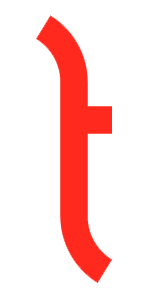


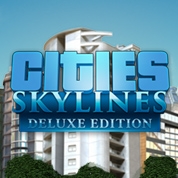

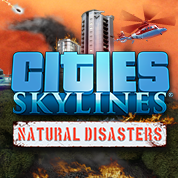


Опубликовано:
Всем привет, наверняка года через 2-3 юзания видеокарты ATI/AMD Radeon HD 4800 Series (Лично у меня HD 4850) наверняка в играх (да и не только) появлялись артефакты. CiM- не исключение из списка. Так вот, владельцам этих видеокарт лично я советую... понизить частоту процессора видеокарты. Только делайте это осторожно и строго по инструкции, иначе последствия могут быть самыми разными. И да, я говорю про Win Vista/7/8 Consumer Prewiew. Насчёт ХР я не знаю=( И это категорически не относится к встроенным в проц видеокартам.
для начала нам понадобятсяMSI Afterburner,ATI Tool. Также, прежде чем запускать эти программы необходимо обновить драйвера для самой видеокарты (это для Win Vista/7/8 Con Prew) . Далее устанавливаем (но не запускаем) программы, обновляем свой драйвер. при установке ATI Tool может выдать сообщение о несертифицированном драйвере. В любом случае устатавливаем ATI Tool до конца. После установок/обновления перезагружаем компьютер. Запускаем MSI Afterburner, ATI Tool.
Вот общий вид MSI Afterburner.
Здесь, в верхнем овале данные о видеокарте, в среднем- частота видеопроцессора, в нижнем- частота видеопамяти. Двигая ползунки влево, обозначенные средним и нижним овалами можно установить значения как у меня (1-3 мГц погоды не сделают). далее нажимаем на Apply, на скрине ниже в овале, отмеченным цифрой 1
Далее в ATI Tool нажимаем на Scan For Artifacts (на 2-м скрине обведён овалом с цифрой 2)
Запускаем секунд на 10, больше не надо. если надпись NO Errors: и отчт времени, это значит, что вы нашли нормальные частоты для отсутствия артефактов, с чем я вас и поздравляю.
Далее надо сохранить настройки. для этого в MSI Afterburner нажимаем Save->Profile 1
если сохранили правильно, то "лампочка" Apply overlocking at system startup должна гореть зелёным, как на скрине 4
выходим из программы и наслаждаемся качественной игрой и начинайте мечтать о более ресурсоёмких игрушках наподобе Crysis 2.
если есть вопросы пишите.
сам материал я нашёл здесь
P.S. лично я после понижения частоты видеокарты могу спокойно играть с 60 fps на максимальных настройках в CoD Black Ops, CiM, Civilization 5, Portal 2, L4D2 и другие с разрешением 1920х1200
Поделиться сообщением
Ссылка на сообщение
Поделиться на других сайтах